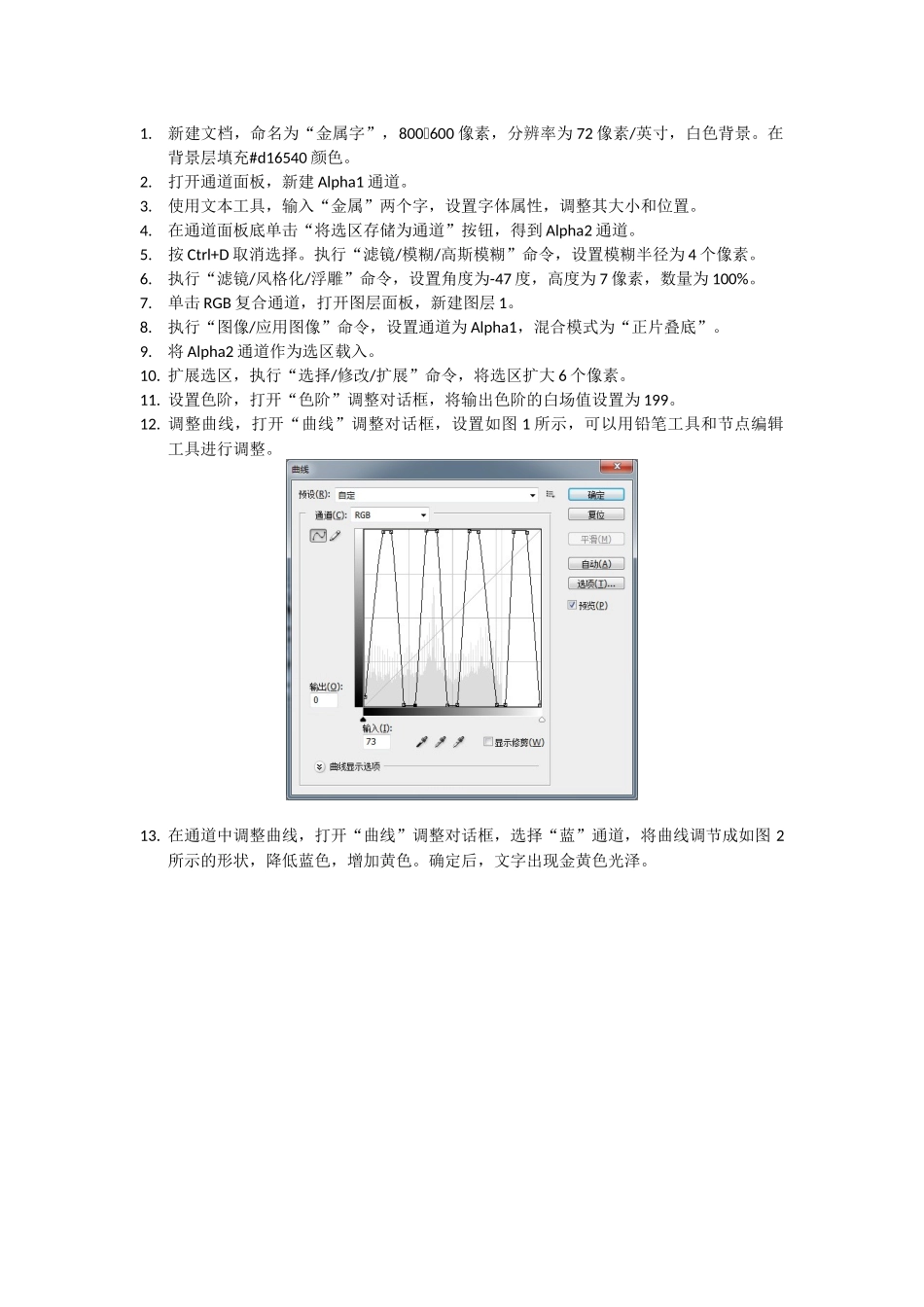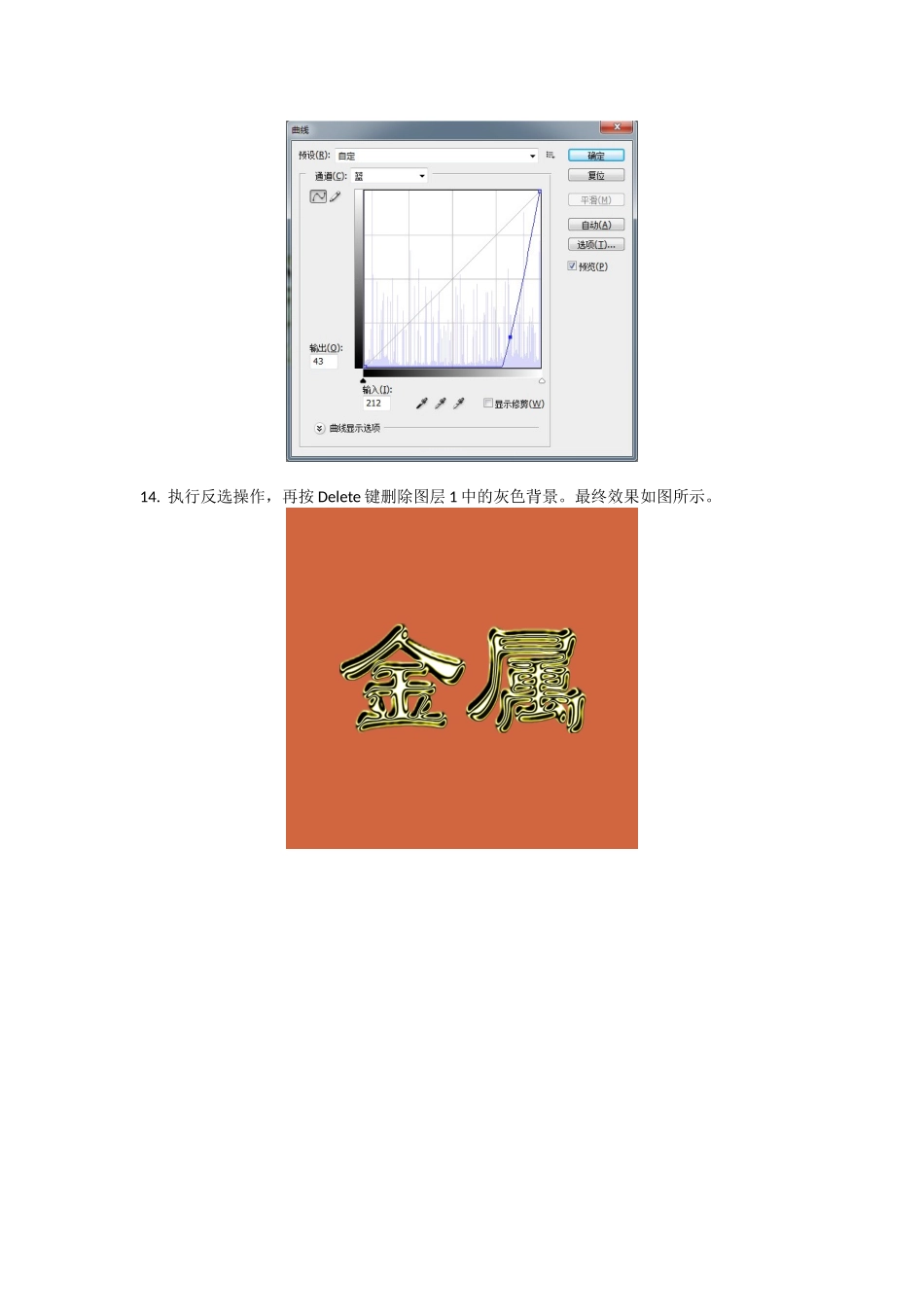1.新建文档,命名为“金属字”,800600像素,分辨率为72像素/英寸,白色背景。在背景层填充#d16540颜色。2.打开通道面板,新建Alpha1通道。3.使用文本工具,输入“金属”两个字,设置字体属性,调整其大小和位置。4.在通道面板底单击“将选区存储为通道”按钮,得到Alpha2通道。5.按Ctrl+D取消选择。执行“滤镜/模糊/高斯模糊”命令,设置模糊半径为4个像素。6.执行“滤镜/风格化/浮雕”命令,设置角度为-47度,高度为7像素,数量为100%。7.单击RGB复合通道,打开图层面板,新建图层1。8.执行“图像/应用图像”命令,设置通道为Alpha1,混合模式为“正片叠底”。9.将Alpha2通道作为选区载入。10.扩展选区,执行“选择/修改/扩展”命令,将选区扩大6个像素。11.设置色阶,打开“色阶”调整对话框,将输出色阶的白场值设置为199。12.调整曲线,打开“曲线”调整对话框,设置如图1所示,可以用铅笔工具和节点编辑工具进行调整。13.在通道中调整曲线,打开“曲线”调整对话框,选择“蓝”通道,将曲线调节成如图2所示的形状,降低蓝色,增加黄色。确定后,文字出现金黄色光泽。14.执行反选操作,再按Delete键删除图层1中的灰色背景。最终效果如图所示。